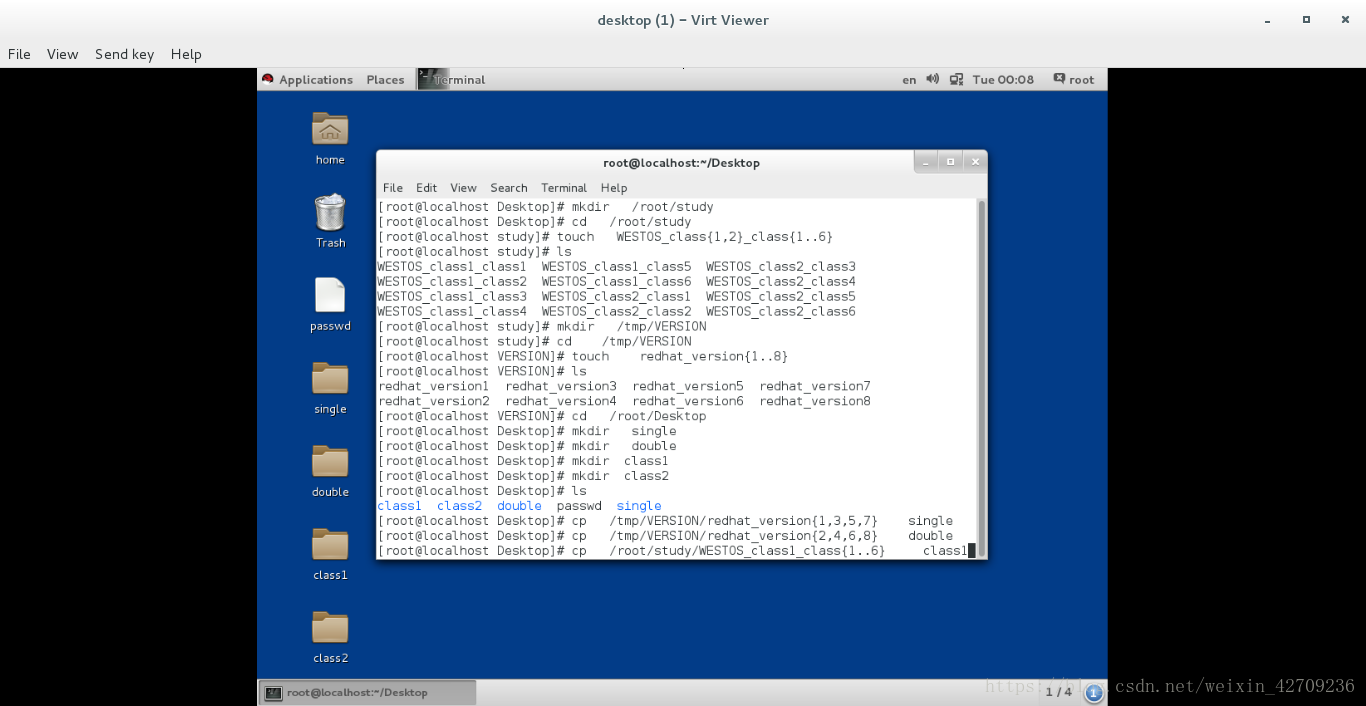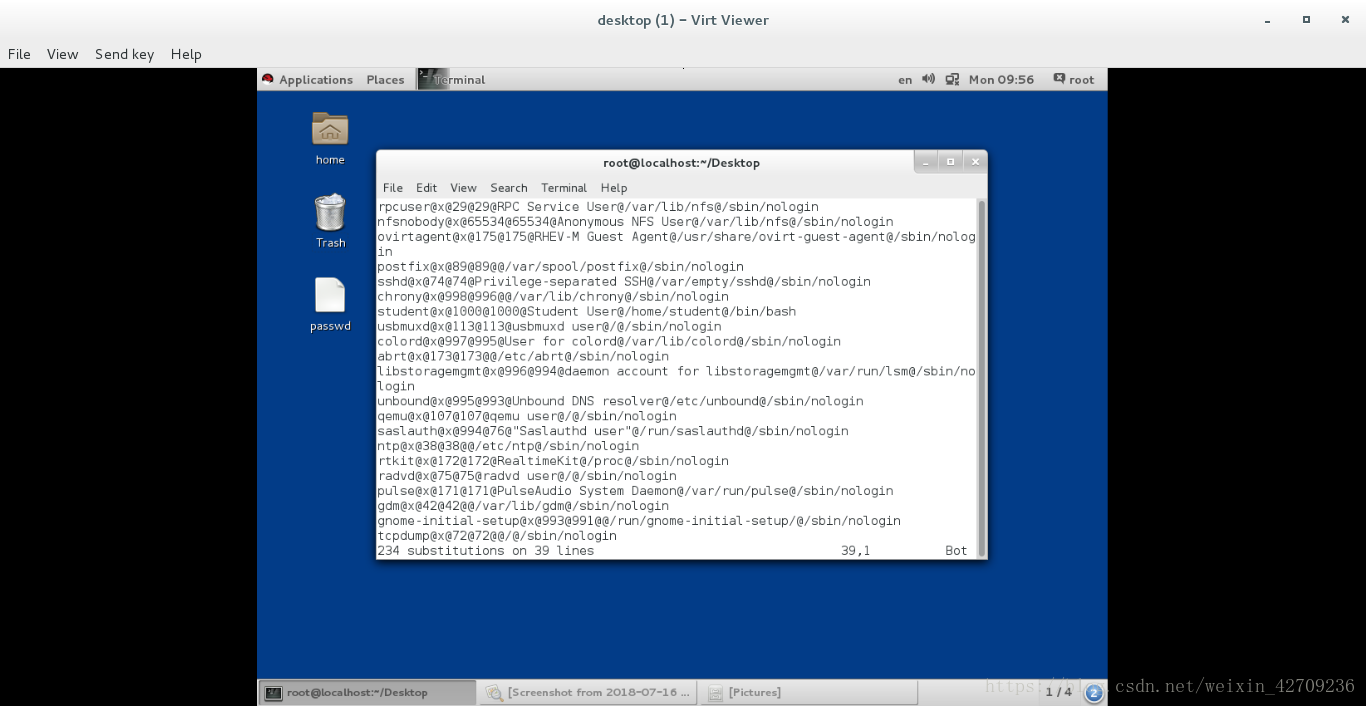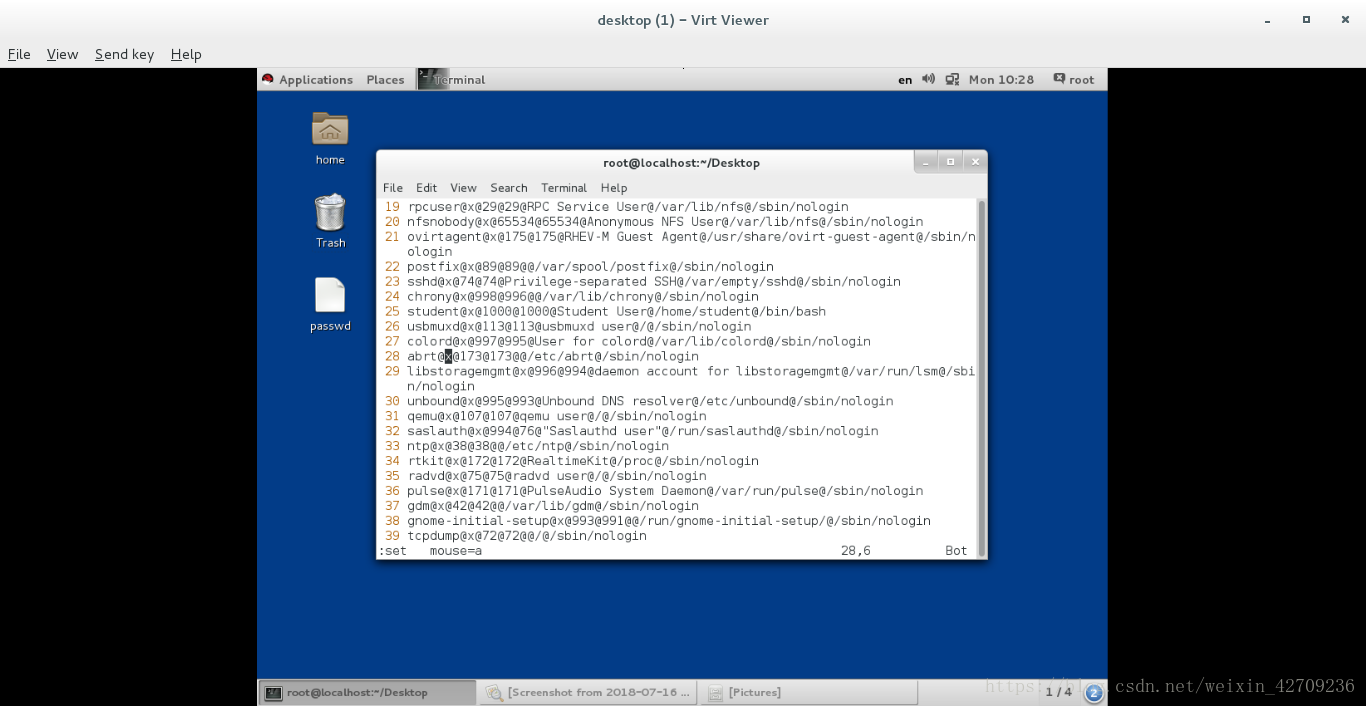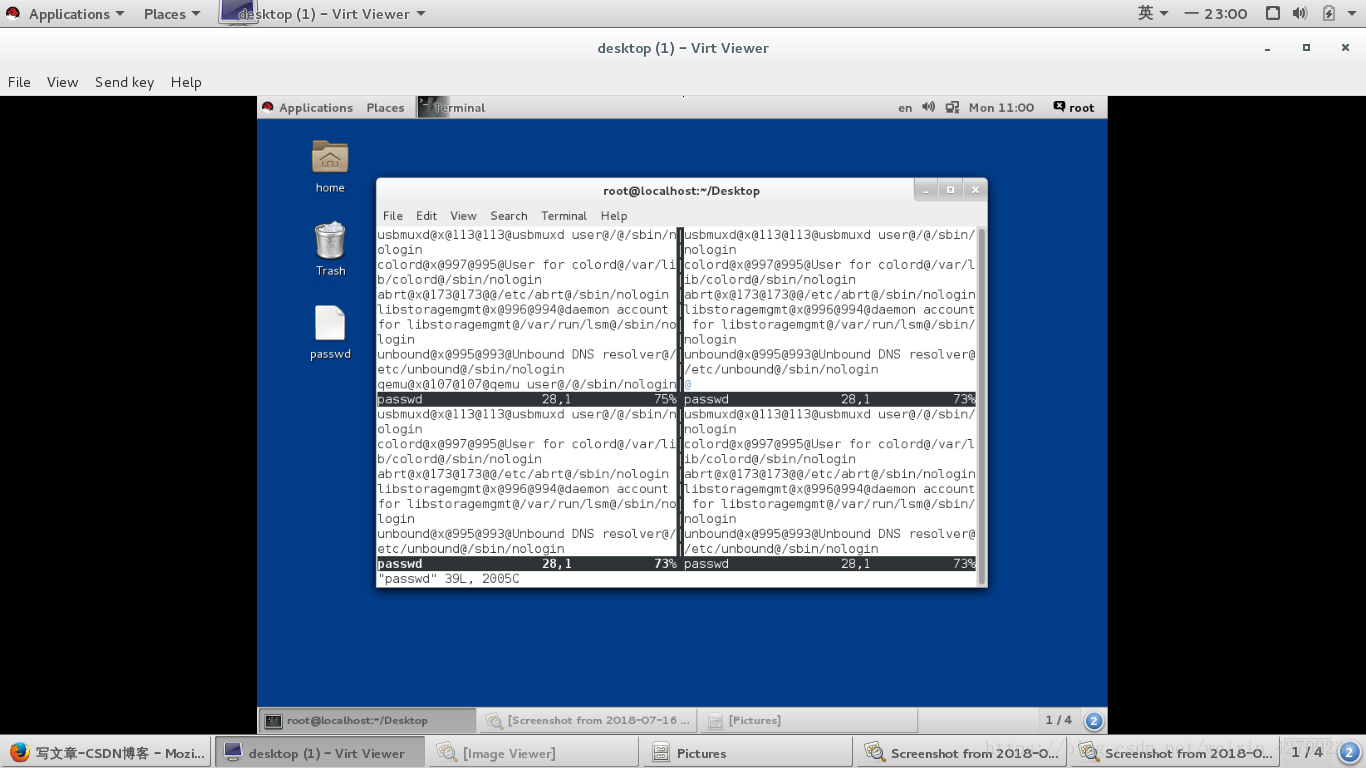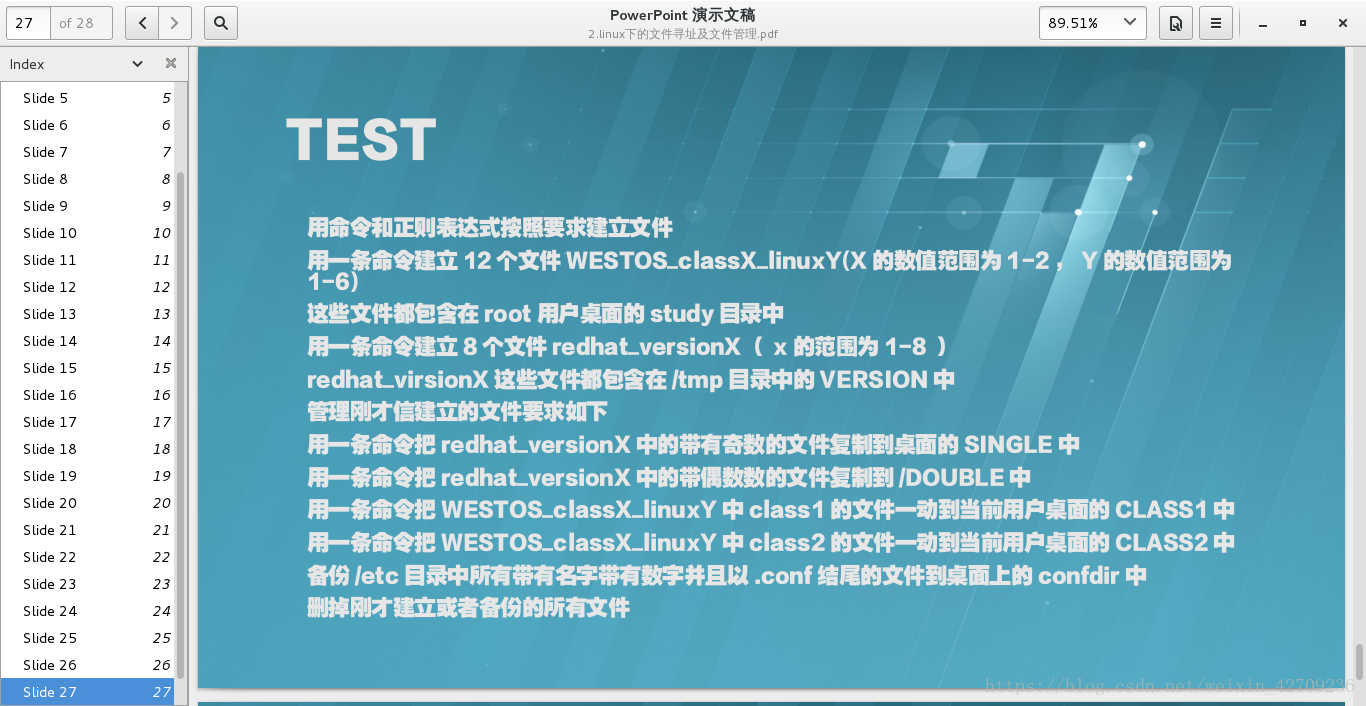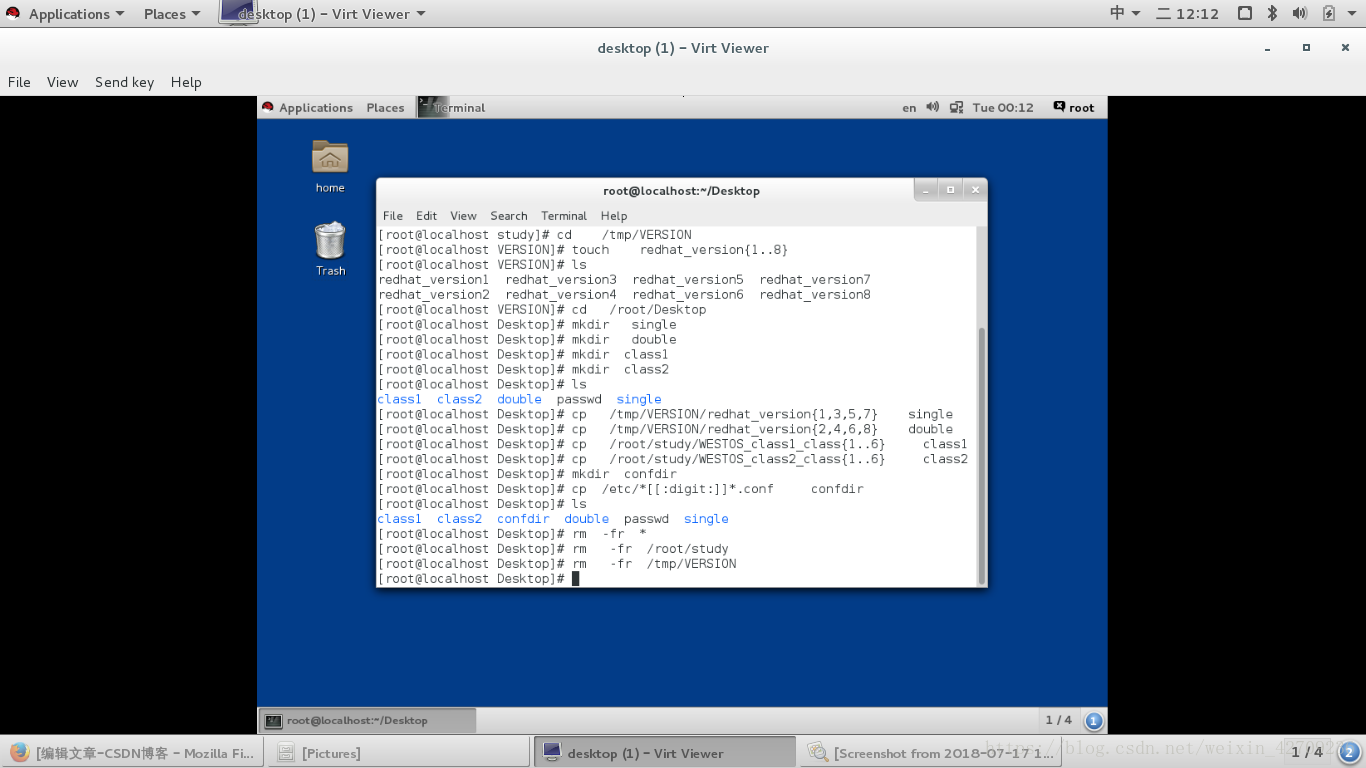###文件管理命令###
1 文件的建立 touch---->filename
注意:touch 不但可以建立文件也可以修改文件的时间戳 stat 命令可以查看文件的时间戳
时间戳分为(access)atime:文件内容被访问的时间标识
(modify)mtime:文件内容被修改的时间标识
(change)ctime:文件属性或文件内容被修改的时间标识
2目录建立
mkdir directory
mkdir -p dir1/dir2/dir3 -p建立递归目录时,当上曾目录不存在时自动建立
mkdir -m dir ###指定文件权限
3文件删除
rm -f file ##标示强制删除不提示
4目录的删除
rm -d directory ##删除空目录
rm -r directory ##-r表示递归删除,也就是删除目录本身和里面的所有内容
rm -fr directory ##递归删除,删除目标不提示,在命令参数使用过程中,-a -b -c=-abc=-bac,顺序时不需要注意的
-rm -fr * ###删除所有文件
5编辑文件
(1)gnome edit=gedit 图形的文本编译器 gedit file ###必须有图形
(2)vim vim file--->按【i】进入insert 模式---->书写内容----->按【esc】退出insert模式------>:wq退出保存
示例:
vim hello.c
#include <stdio.h>
main()
{
printf("hello,world\n");
}
:wq
###vim的常用功能##
1.vim的模式
命令模式:浏览文件,临时更改vim 的工作方式,对字符批量处理
插入模式:对文件内容进行编辑
退出模式:退出vim程序
2.vim的可视化模式
在命令模式下按“ctl+v"进入到可视化模式,在可视模式下进行区域选择字符
可视模式下批量添加字符
ctl+v选中要加入的字符所在列(上下键进行选择),按“I”进入插入模式,写入要插入的字符,按esc退出
字符的替换
:%s/要替换的字符/替换成的字符/g
示例:
:%s/:/@/g #替换全文的:为@
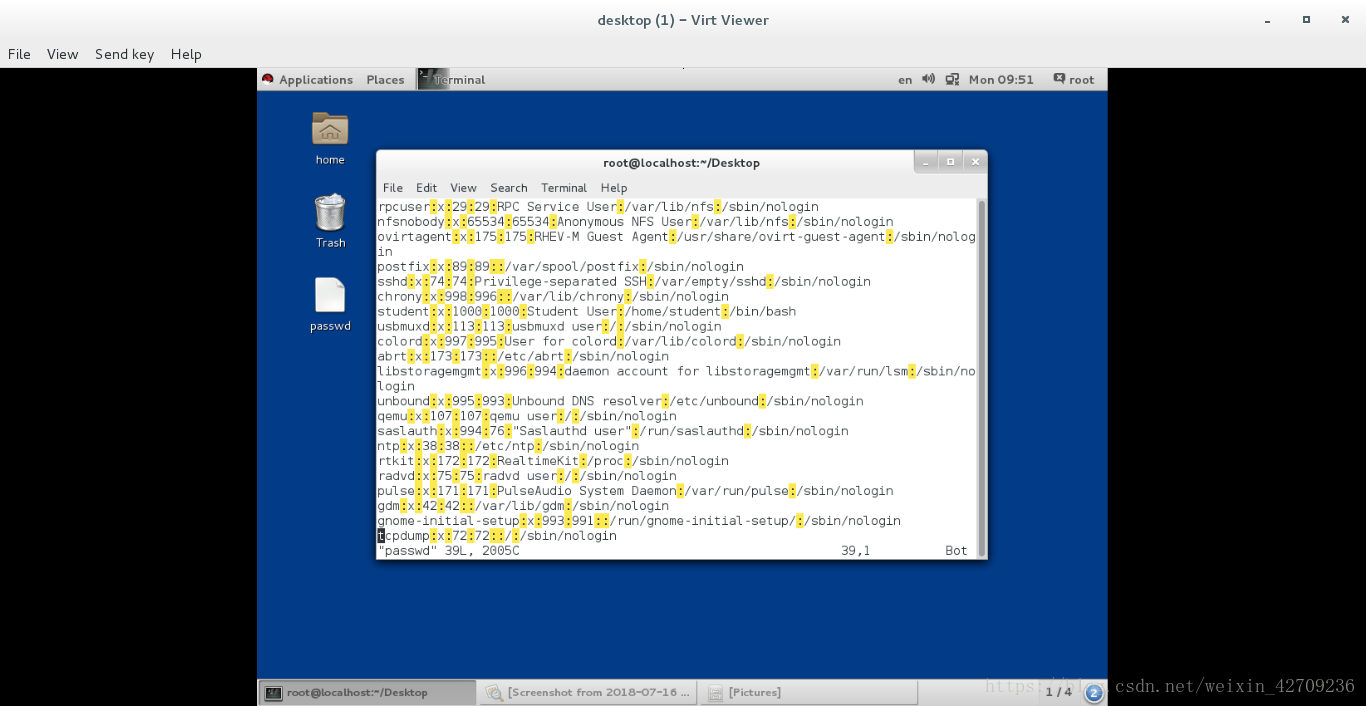
:1,5s/:/@/g ###替换1-5行的:为@
注意:%s为标示所有行 g标示所有的列
3.调整vim的工作方式 在vim程序中 : set 调整参数
示例:
:set nu #在每一行显示行号 :set mouse=a ##显示鼠标
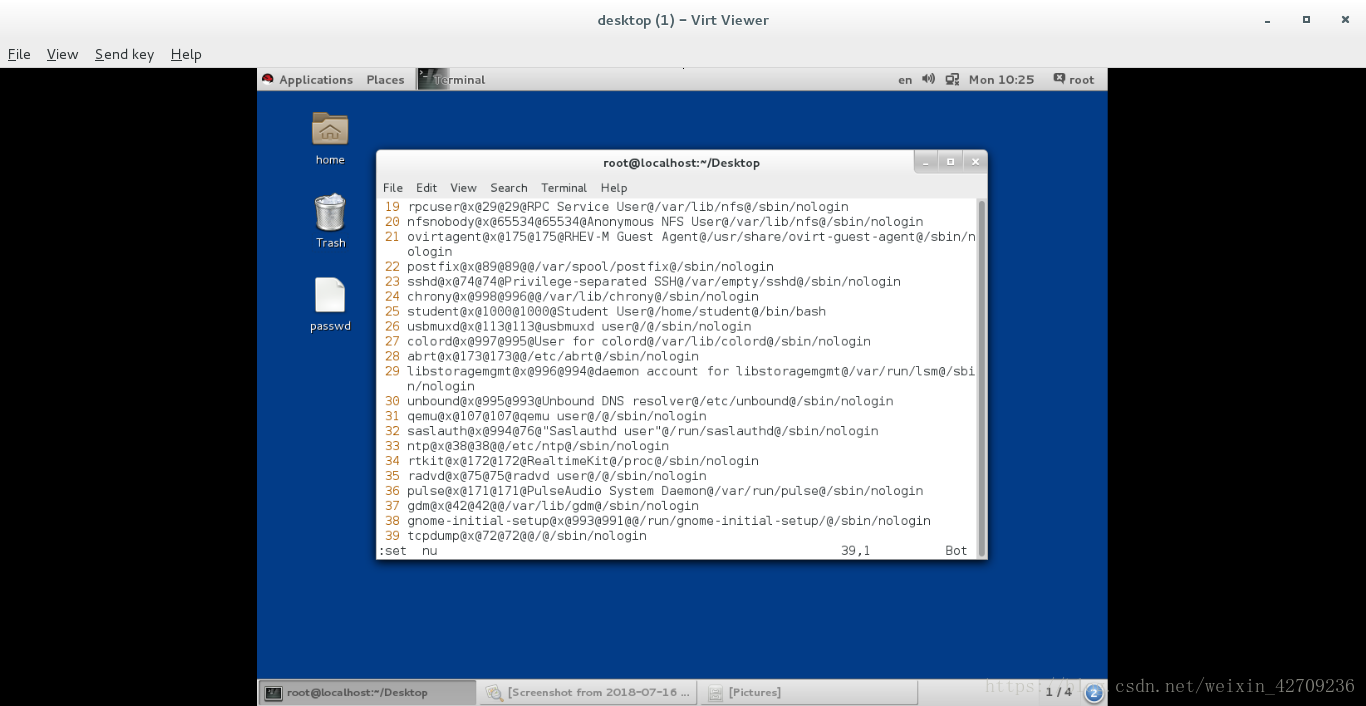
:set nonu ###取消行号显示 :set cursorline ###显示行线
注意:在vim 程序中设定的vim 的工作方式时临时的,在vim关闭后会还原。如果要永久保存vim的工作方式,需要编辑vim的配置文件/etc/vimrc,进入文件进入插入模式,然后将:set nu 写入,按esc退出:wq保存退出,就改写成功了。
4.字符的搜索
/关键字 n 向下匹配,N向上匹配
5.字符的管理
y yl #复制一个字母 y3l ##复制3个i字母 yw ###复制1个单词
y3w ##复制3个单词 yy ###复制一行 y3y ###复制3行
d dl ##删除一个字母 d3l ###删除3个字母 dw ## 删除1个单词
d3w ###删除3个单词 dd ###删除一行 d3d ###删除3行
c cl ##剪切一个字母 c3l ###剪切3个字母 cw ###剪切一个单词
c3w ##剪切三个单词 cc ##剪切一行 c3c ###剪切3行
注意:在剪切后vim会进入插入模式,如果要进行粘贴需要按esc退出插入模式,然后按p进行粘贴
p ##粘贴 u###撤销 ctrl+r ##恢复撤销
6.vim的分屏功能
ctrl+w s ###上下分屏 ctrl+w v ##左右分屏 ctrl+w c ##关闭光标所在屏幕
ctrl+w 上下左右键 ###光标移动到左右屏幕 :sp file2 ###同时编辑当前文件和file2
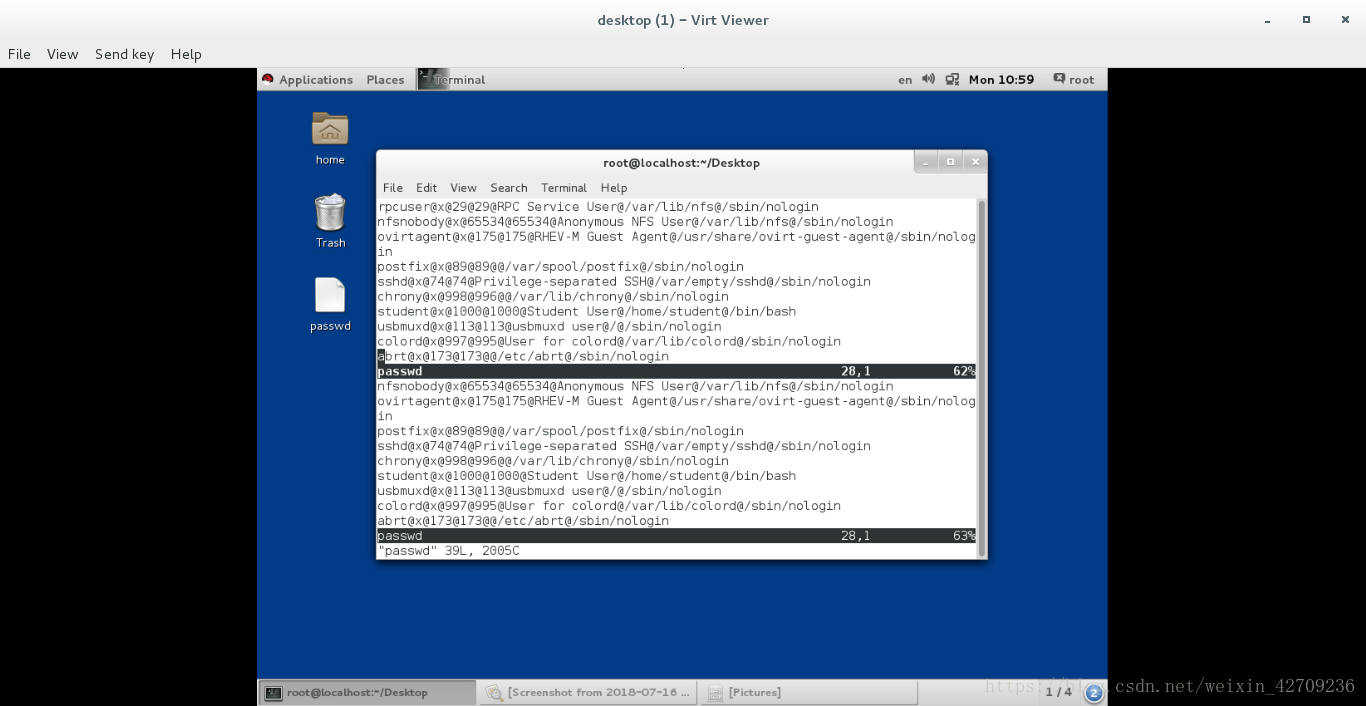
7.在命令模式下光标的移动
gg ##光标移动到文件的第一行
G ##光标移动到文件的最后
:数字 ###光标移动到指定行
8.插入模式下的光标移动
i ## 光标所在位置插入
I ## 光标所在行行首插入
o ## 光标所在行的下一行插入
O ##光标所在行的上一行插入
a ## 光标所在字符的下一字符插入
A ## 光标所在行的行尾插入
s ## 光标所在字符删除并插入
S## 光标所在行删除并插入
9.vim的退出模式
:q ##退出,在文件没有被改变时使用
:wq ##退出保存
:q! ## 强制退出不保存,在改变文件内容不想保存时使用
:wq! ###强制退出保存,在对只读文件编写时使用,注意所编写的只读文件必须是当前用户的文件或者当前操作的用户是root
10.vim的异常退出
当vim异常退出时会生成file.swp文件,此文件中存放的是未保存的数据
【o】pen read -only ##只读文件 【E】dit anyway ##继续编辑 【R】ecover ##恢复数据
【D】elete it ##删除.swp文件 【Q】uit ##退出 【A】bort ##退出
无论按【o】【e】【r】【q】【a】任何一个都不会删除.swp文件,那么再次打开文件时,文件还会出现错误界面,直到按【d】,swp文件被删除,vim 恢复正常工作
#####文件的复制##
cp 源文件 目的地文件 cp -r 原目录 目的地目录
cp 源文件1,源文件2 目的地文件 ###目的地文件必须存在
cp -r 原目录1,原目录2 目的地目录 ###目的地目录必须存在
cp - v 原文目录 目的地目录 ###显示复制过程中的详细信息
cp -p 原文目录 目的地目录 ####复制权限
###文件的移动##
mv 源文件 目的地文件 ##重命名
mv 原目录 目的地目录
注意:相同磁盘的文件移动只是一个重命名的过程
不同磁盘的文件移动是复制删除的过程
####文件的查看##
cat file ###查看文件的全部内容
cat -b file ##-b 显示行号,不忽略空行
cat -n file ##输出标准行号,忽略行号
less file ##分页浏览
head file ##查看文件前10行(默认为10行)
head -n 3 file ##查看文件前3行
tail -n 3 file ##查看文件后三行
tail -f file ###监控文件后10行的内容的变化
用法: 上|下 ##逐行浏览 pageup|pagedown ##逐页浏览 /关键字 ##高亮显示关键字,n向下匹配,N向上匹配
v ###进入vim模式 q ##退出查看模式
###文件的寻址####
文件的地址分为:相对路径:westos就是相对路径 相对路径只有在相对的位置才能使用
相对于当前系统所在的目录的一个文件名称的缩写 此名称省略了系统当前所在目录的名称
此名称不以“/”开头 相对名称前系统会自动添加当前位置 此名称在命令执行时会自动在操作对象前加入“pwd“所显示的值
绝对路径: 在系统的任何环境下用绝对路径都可以找到指定的文件,只要文件存在
绝对路径是文件在系统中的真实位置
此命令是以“/”开头的 此命令在执行时系统不会考虑现在所在的位置的信息
注意: 当操作对象是 对象1 空格 对象2 时 ,这俩个对象之间没有任何关系
豆角 茄子 ##这是两个对象
豆角茄子 ##这是一个对象
亲 ##动作是被系统执行的,不能作为名称出现
“亲” #用引号的作用是把动作变成名称字符,这种方法叫引用
#####自动补齐###
tab 系统中的tab键可以实现命令的自动补齐,可以补充系统中存在的命令,文件名称,和部分命令的参数
当一次<tab>补齐不了时代表以此关键字开头开头的内容不唯一或不存在,可以用<tab>*2来列出所有以此关键字开头的内容
####关于路径的命令###
1.显示路径 pwd ###显示当前工作目录
2.切换路径 cd 目录名称 ###进入到指定目录中
cd .. ## 进入当前目录的上级目录
cd ~user ##进入user 家目录,一般适用于root用户
cd ~ ###进入当前用户家目录
cd - ###进入当前目录之前所在目录
cd . ##代表进入此层目录
3.查看 ls(显示文件信息)
ls ###后面没有加目标那么默认为当前目录
ls -l file ##查看文件属性
ls dir ##目录中包含的内容
Ls -d dir ##目录本身
ls -R ##递归显示,通常用于目录
ls -a dir ##所有文件包含隐藏的内容,显示目录中的所有内容,包括以"."开头的隐藏文件
ls -s dir ##查看并按照大小顺序,单位字节
##文件大小统计##
wc -l ##统计行数
wc -m ##统计字符数
wc -w ##统计单词数
wc -c ##统计字节数
练习题:
步骤: